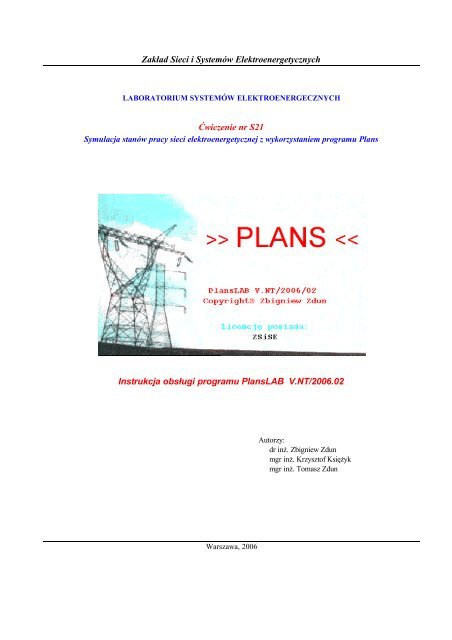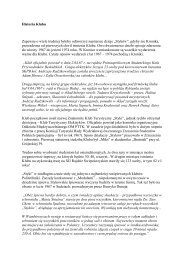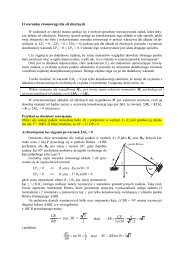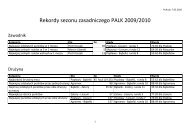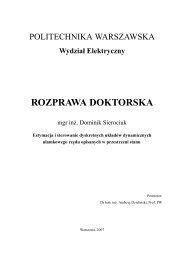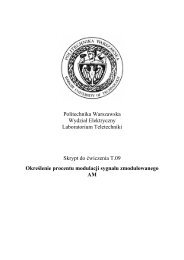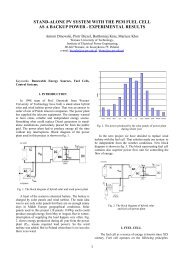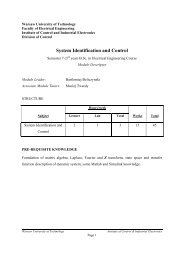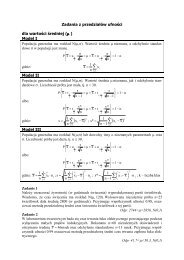Instrukcja
Instrukcja
Instrukcja
Create successful ePaper yourself
Turn your PDF publications into a flip-book with our unique Google optimized e-Paper software.
Zakład Sieci i Systemów Elektroenergetycznych<br />
LABORATORIUM SYSTEMÓW ELEKTROENERGECZNYCH<br />
Ćwiczenie nr S21<br />
Symulacja stanów pracy sieci elektroenergetycznej z wykorzystaniem programu Plans<br />
<strong>Instrukcja</strong> obsługi programu PlansLAB V.NT/2006.02<br />
Autorzy:<br />
dr inż. Zbigniew Zdun<br />
mgr inż. Krzysztof Księżyk<br />
mgr inż. Tomasz Zdun<br />
Warszawa, 2006
Spis treści<br />
1.Uruchamianie i ogólne zasady pracy programu Plans...........................................................................................................4<br />
1.1.Uruchamianie programu Plans.........................................................................................................................................4<br />
1.2.Ogólne zasady korzystania z programu Plans.................................................................................................................4<br />
2.Wprowadzanie i edycja danych sieciowych............................................................................................................................5<br />
2.1.Odczyt danych sieciowych................................................................................................................................................5<br />
2.2.Edycja danych sieciowych................................................................................................................................................5<br />
2.2.1.Edycja danych gałęziowych........................................................................................................................................7<br />
2.2.2.Edycja danych linii przesyłowych...............................................................................................................................7<br />
2.2.3.Edycja danych transformatorów sieciowych...............................................................................................................8<br />
2.2.4.Edycja danych węzłowych..........................................................................................................................................8<br />
2.2.5.Edycja danych generatorowych...................................................................................................................................9<br />
2.2.6.Edycja danych opisujących odbiory..........................................................................................................................10<br />
2.2.7.Edycja danych definiujących obszary.......................................................................................................................11<br />
2.2.8.Edycja opisu danych (komentarz).............................................................................................................................11<br />
2.3.Zapis danych sieciowych................................................................................................................................................11<br />
3.Obliczenia rozpływowe.........................................................................................................................................................12<br />
3.1.Obliczenia rozpływowe - iterowanie napięć..................................................................................................................12<br />
3.2.Typowe przyczyny rozbieżności procesu iteracyjnego:.................................................................................................13<br />
4.Wykonywanie obliczeń rozpływowych na schematach........................................................................................................14<br />
5.Tabelaryczny wydruk wyników obliczeń rozpływowych.....................................................................................................18<br />
6.Kontrola ograniczeń..............................................................................................................................................................18<br />
7.Obliczanie rozpływowe według reguły N-1..........................................................................................................................19<br />
8.Przebieg ćwiczenia................................................................................................................................................................20
4<br />
Uruchamianie i ogólne zasady pracy programu Plans<br />
1. Uruchamianie i ogólne zasady pracy programu Plans<br />
1.1. Uruchamianie programu Plans<br />
Uruchamianie programu Plans następuje poprzez dwukrotne kliknięcie ikony Plans znajdującej się na pulpicie.<br />
Możliwe jest też uruchomienie programu poprzez wybranie polecenia: StartProgramyPlansPlans. Program Plans<br />
może być uruchamiany z dwoma parametrami z linii poleceń. Pierwszy parametr oznacza nazwę pliku z danymi<br />
sieciowymi, a drugi nazwę pliku z rysunkiem sieci na której zostaną wyświetlone wyniki obliczeń rozpływowych.<br />
Wprowadzenie tych nazw jest możliwe w opcji ”właściwości” ikony programu. Uruchomienie programu tak<br />
skonfigurowanego spowoduje automatyczne wczytanie danych sieciowych z podanego pliku, obliczenie rozpływu mocy<br />
(wykonanie obliczeń iteracyjnych), otwarcie pliku z rysunkiem sieci i naniesienie na ten rysunek przepływów mocy<br />
(wyników obliczeń rozpływowych). Można program uruchamiać tylko z jednym parametrem – nazwą pliku z danymi<br />
sieciowymi, wtedy program w czasie uruchamiania wczyta dane z pliku (nie wykona obliczeń iteracyjnych).<br />
1.2. Ogólne zasady korzystania z programu Plans<br />
Po uruchomieniu programu Plans pojawi się ekran powitalny na czas około trzech sekund, a następnie program jest<br />
gotowy do wykonywania obliczeń.<br />
Pierwszą funkcją jaka powinna zostać uruchomiona jest wczytanie danych sieciowych z pliku dyskowego po czym<br />
można przejść do obliczania rozpływów mocy (iterowania napięć), wydruku wyników obliczeń czy prezentacji graficznej<br />
wyników obliczeń na schematach sieci.<br />
Główne menu programu składa się z następujących opcji:<br />
Plik - wczytywanie i zapis danych sieciowych, wprowadzanie uzupełnień, uruchamianie makr,<br />
ustawianie drukarki, drukowanie,<br />
Dane - edycja danych gałęziowych, węzłowych, obszarowych dopisywanie nowych węzłów i gałęzi,<br />
generatorów i odbiorów<br />
Obliczenia - obliczenie rozpływu mocy (iterowanie napięć węzłowych), obliczenia przy pomocy reguły N-<br />
1, obliczenia zwarciowe,<br />
Wyniki - prezentacja wyników w postaci tablic tekstowych lub na schematach sieci,<br />
Narzędzia - ustawienie opcji obliczeniowych programu,<br />
Edytory - wywołanie edytora grafiki lub edytora tekstu,<br />
Okno - zmiana wyglądu okien – aktywne jeśli otwarte jest kilka okien,<br />
Pomoc - wywołanie pomocy w standardzie Windows,<br />
Koniec - zakończenie pracy programu,<br />
Wywoływanie poleceń realizuje się zgodnie z zasadami pracy w środowisku systemu Windows NT. Program Plans<br />
wykorzystuje tak zwaną specyfikację MDI (Multiple Documents Interface) co oznacza, że możliwa jest jednoczesna praca<br />
z wieloma oknami, na których będą wyświetlane różne dane czy wyniki obliczeń. Każde z tych okien może mieć własne<br />
menu z listą funkcji specyficznych dla danego rodzaju okna i wykonywanych w nim obliczeń. Poruszanie się pomiędzy<br />
tymi oknami jest dość łatwe i zgodne ze standardem i specyfiką systemu Windows. Oprócz głównego menu (widocznego<br />
na górnej belce okna), każde z nich posiada tak zwane menu podręczne (najczęściej wykorzystywane funkcje),<br />
wywoływane po wciśnięciu prawego klawiszy myszy w obszarze okna.<br />
W każdym momencie pracy z programem możliwy jest dostęp do systemu pomocy po wciśnięciu klawisza F1. System<br />
pomocy jest opracowany w standardzie systemu Windows NT.<br />
4<br />
Uruchamianie i ogólne zasady pracy programu Plans
Wprowadzanie i edycja danych sieciowych<br />
5<br />
2. Wprowadzanie i edycja danych sieciowych<br />
2.1. Odczyt danych sieciowych<br />
Wprowadzanie danych sieciowych z pliku odbywa się po wybraniu opcji: PlikCzytaj dane sieci. Dane do programu<br />
Plans stanowi plik tekstowy w formacie ASCII, który może być tworzony i poprawiany przy pomocy dowolnego edytora,<br />
ale zawierający dane sieciowe w ustalonej kolejności (rozszerzony format KDM). Po wybraniu opcji<br />
PlikCzytaj dane sieci otwiera się standardowe okno dialogowe wyboru pliku w systemie Windows NT jak na Rys.<br />
2.2.1 .<br />
Rys. 2.2.1. Okno dialogowe wyboru pliku<br />
Po wybraniu nazwy pliku należy wcisnąć ENTER lub kliknąć w polu Otwórz i rozpoczyna się proces wczytywania<br />
danych. Przebieg wczytywania danych jest pokazywany w oknie dialogowym na ekranie mikrokomputera. Dane zostają<br />
wstępnie sprawdzone, a ewentualne błędy są zapisywane do pliku Plans.his. Dane po wczytaniu i po wstępnej kontroli w<br />
przypadku niewielkich błędów są w postaci nadającej się do wykonywania dalszych obliczeń.<br />
2.2. Edycja danych sieciowych<br />
Funkcje znajdujące w grupie Dane w menu głównym programu służą głównie do edycji danych sieciowych w postaci<br />
tabelarycznej (na siatkach). Dane opisujące elektroenergetyczną sieć przesyłową są podzielone na następujące grupy:<br />
Węzły - dane opisujące węzły sieciowe (szyny WN),<br />
Generatory - dane opisujące pojedyncze generatory przyłączone do węzłów sieci (szyn WN),<br />
Odbiory - dane opisujące pojedyncze odbiory (transformatory WN/SN) przyłączone do węzłów<br />
sieci (szyn WN),<br />
Gałęzie - dane opisujące topologię sieci i parametry impedancyjne linii i transformatorów,<br />
Linie - dane szczegółowe dla linii przesyłowych,<br />
Transformatory - parametry zawierające przekładnie i inne dane transformatorów,<br />
Obszary - podział węzłów sieci na obszary i podobszary,<br />
Wariant - pozwala wprowadzić osiem linijek tekstu jako opis danych.<br />
Edycja danych odbywa się na siatce tabelarycznej - na ekranie wyświetlona jest tabela, przykładowo jak na Rys. 2.2.2.<br />
Posługując się myszką i suwakami jak również klawiszami do ruchów kursora wybiera się odpowiednie pole w tabeli<br />
(komórkę) i wciskając klawisz ENTER lub dwukrotnie klikając myszką przechodzi się do edycji zawartości pola tabeli.<br />
Podczas edycji wygląd danego pola siatki zmienia się na wgłębiony, pojawia się kursor i można zmieniać zawartość tego<br />
pola z klawiatury. Uwaga! Po wprowadzeniu nowej wartości należy ją potwierdzić klawiszem ENTER. Jest to bardzo<br />
istotne, bowiem można za pomocą myszki przesunąć się na nowe pole lub w inne miejsce, ale wtedy poprzednie pole<br />
pozostanie nie zmienione. Takie podejście zapobiega przypadkowym zmianom zawartości komórek tabeli - zmianę<br />
zawsze należy potwierdzić klawiszem ENTER. Liczby dziesiętne wprowadza się z kropką (nie z przecinkiem). Edytować<br />
można zawartość tylko tych komórek, które są wyświetlane na białym tle. Komórki tabel na żółtym tle nie podlegają<br />
Wprowadzanie i edycja danych sieciowych 5
6<br />
Wprowadzanie i edycja danych sieciowych<br />
edycji, natomiast komórki na jasnoniebieskim tle podlegają specyficznej edycji - na przykład są to dane dwustanowe typu<br />
załącz/wyłącz. Przy próbie edycji takiego pola pojawia się okno dialogowe pozwalające na wybór z menu stanu tego pola.<br />
Rys. 2.2.2. Typowe okno do edycji danych (gałęziowych).<br />
Kolor niebieski liczb oznacza, że te liczby nie mają jeszcze w tej wersji programu istotnego zastosowania. W<br />
komórkach z wartościami liczbowymi należy wpisywać liczby, natomiast w polach tekstowych dopuszczalne są dowolne<br />
znaki widoczne, tak więc zamiast znaku spacji zaleca się stosować znak podkreślenia. Ponadto zwykle nazwy nie mogą<br />
zawierać więcej znaków niż osiem. Dla sieci o dużych rozmiarach, istotne jest poszukiwanie danego elementu w dużym<br />
zbiorze danych. Opracowano więc trzy funkcje pomocnicze, umieszczone zwykle w opcji Narzędzia lub w podręcznym<br />
menu (uruchamianym prawym przyciskiem myszki):<br />
Znajdź - znajduje komórkę w której jest zawarty ciąg znaków,<br />
Sortuj - sortowanie według wartości rosnących lub malejących,<br />
Filtruj - wybór wierszy z tabeli według zadanego wzorca (kryterium filtracji).<br />
Funkcje te również można uruchamiać klawiszami funkcyjnymi:<br />
Ctrl+F - Znajdź, F3- Sortuj, F4 - Filtruj.<br />
Funkcje te działają na dowolnej kolumnie tabeli. W pierwszej chwili wybierana jest ta kolumna w której jest ustawiony<br />
kursor, lecz po uruchomieniu danej funkcji pojawia się okno dialogowe, w którym oprócz zadawania kryterium<br />
poszukiwania, sortowania czy filtracji można wybrać kolumnę oraz inne parametry sterujące poszukiwaniem,<br />
sortowaniem oraz filtracją. W każdej chwili można też wrócić do oryginalnej kolejności wyświetlania danych na siatce do<br />
edycji danych. W grupie Narzędzia znajdują się też dwie funkcje pozwalające na dopisanie lub usunięcie wiersza z tabeli.<br />
Z poziomu danej siatki można edytować rekord danych na oknie dialogowym wybierając z menu Narzędzia np. na oknie<br />
dialogowym Gałęzie pozycję Gałąź lub wciskając klawisz skrótu F6 – klawisz ten jest aktywny na każdej siatce edycyjnej<br />
6<br />
Wprowadzanie i edycja danych sieciowych
Wprowadzanie i edycja danych sieciowych<br />
7<br />
2.2.1. Edycja danych gałęziowych<br />
Po wybraniu z menu DaneGałęzie aktywowane zostaje okno z siatką zawierającą dane gałęziowe. W kolejnych<br />
kolumnach tabeli znajdują się następujące dane:<br />
Gałąź - nazwa gałęzi, maksymalnie osiem znaków,<br />
Pocz., Kon.- nazwa węzła początkowego i końcowego gałęzi, maks. po osiem znaków<br />
R - rezystancja gałęzi, Ω, (dla transformatorów parametry impedancyjne odniesione są do napięcia<br />
znamionowego transformatora od strony węzła początkowego),<br />
X - reaktancja gałęzi, Ω,<br />
BC/2 - połowa całkowitej susceptancji linii, µS<br />
In1(2,3,4) - podstawowy dopuszczalny prąd maksymalny (dla odpowiedniego zakresu temperaturowego) w<br />
gałęzi wyrażony w Amperach; dla transformatorów moc Sn w MVA,<br />
Stan - stan pracy gałęzi: załączona (puste pole) lub wyłączona,<br />
Typ* - typ gałęzi: linia przesyłowa lub transformator.<br />
Go/2 - połowa całkowitej konduktancji linii, transformatora - gałąź magnesująca, µS<br />
*<br />
- Pochyłym drukiem oznaczono pola nie podlegające edycji (dotyczy to całej części opisu edycji danych). Pola nie<br />
podlegające edycji są wyświetlane na żółtym tle. Ponadto w dalszej części instrukcji normalną czcionką (nie<br />
pogrubioną) oznaczono pola nie mające znaczenia (nie biorące udziału w żadnych obliczeniach) w tej wersji<br />
programu.<br />
2.2.2. Edycja danych linii przesyłowych<br />
Po wybraniu z menu DaneLinie aktywowane zostaje okno z siatką zawierającą dane dodatkowe linii przesyłowych.<br />
W kolejnych kolumnach tabeli znajdują się następujące dane:<br />
Nazwa - nazwa linii (gałęzi),<br />
Pocz, Kon - nazwa węzła początkowego i końcowego linii,<br />
Vn - napięcie znamionowe linii,<br />
Typ - typ linii: linia przesyłowa, łącznik szyn, linia prądu stałego,<br />
In1,In2,In3,In4 - stopnie obciążalności prądowej linii w różnych przedziałach temperaturowych:25 0 ,<br />
Długość - długość linii, km<br />
Przekr. - przekrój przewodu, mm 2 ,<br />
X0 - reaktancja dla składowej zerowej, Ω,<br />
Xm0 - reaktancja wzajemna (dla linii wielotorowych), Ω<br />
Linia<br />
nazwa drugiego toru linii sprzężonej<br />
Szwp, Szwk - moce wyłączalne wyłączników na obu krańcach linii, MVA,<br />
Kmin,Kmax - współczynniki kosztowe.<br />
Wprowadzanie i edycja danych sieciowych 7
8<br />
Wprowadzanie i edycja danych sieciowych<br />
2.2.3. Edycja danych transformatorów sieciowych<br />
Po wybraniu z menu DaneTransformatory aktywowane zostaje okno z tabelą zawierającą:<br />
Nazwa - nazwa transformatora (gałęzi),<br />
Pocz., Kon. - nazwa węzła początkowego i końcowego transformatora,<br />
Sn - moc nominalna transformatora, MVA ,<br />
Typ - typ transf.: z regulacją przekładni lub bez,<br />
Teta - przekładnia napięciowa Un pocz./Un końc.,<br />
Delta - przekładnia kątowa, stopnie, (tylko dla transf. z reg. skośną),<br />
Tmax,Tmin - zakres regulacji zmian przekładni, kV/kV,<br />
WezReg - nazwa węzła w którym transf. reguluje napięcie<br />
Uzad - zadana wartość napięcia po stronie dolnej (końcowej), kV,<br />
Vn1,Vn2 - napięcia nominalne, kV,<br />
L.zacz. - liczba zaczepów regulacyjnych,<br />
zacz.akt. - aktualne ustawienie przełącznika zaczepów,<br />
dU/zacz. - stopień regulacji, kV/(1 zaczep); jest obliczany automatycznie,<br />
Alfa - kąt regulacji, stopnie, (dla transformatorów z reg. skośną),<br />
X0G,X0D,X0W - reaktancje dla składowej zerowej (schemat gwiazdowy), Ω,<br />
Ukł.poł. - układ połączeń transformatora (np.Yd11),<br />
Szwp, Szwk - moce wyłączalne wyłączników na obu krańcach transf., MVA,<br />
Kmin,Kmax współczynniki kosztowe.<br />
2.2.4. Edycja danych węzłowych<br />
Po wybraniu z menu DaneWęzły aktywowane zostaje okno z siatką zawierającą:<br />
Węzeł - nazwa węzła (szyny WN), maksymalnie 8 znaków,<br />
Typ - typ węzła: 1 – PQ (odbiorowy - zadana moc czynna i bierna, a obliczane napięcie), 2 – PV<br />
(wytwórczy -zadana moc czynna i moduł napięcia, obliczana moc bierna i kąt napięcia), 3 – PV z<br />
ograniczoną produkcją mocy biernej (jeśli moc bierna przekroczy Qmax to typ zmieni się na –1,<br />
jeśli Qmin to na –2),<br />
4 – bilansujący; węzeł PV powinien mieć Qmax=Qmin (np.0),<br />
Uzad - zadana (spodziewana) wartość napięcia, kV,<br />
Pl, Ql - zadana, sumaryczna wartość poboru mocy czynnej i biernej w węźle, MW, Mvar; odpływ od szyn<br />
ma znak minus,<br />
Pg, Qg - sumaryczne wytwarzanie mocy w węźle, MW, Mvar,<br />
Qmin, Qmax - zakres możliwości generacji mocy biernej w węźle, Mvar, (tylko dla węzłów typu 3),<br />
Stan - status węzła, załączony lub izolowany,<br />
Un - napięcie znamionowe węzła (szyny), kV,<br />
Umin, Umax - dopuszczalny zakres zmian napięcia w węźle, kV,<br />
Obsz. - numer obszaru sieciowego (kraju),<br />
ODM - numer ODM; 1-Warszawa, 2-Radom, 3-Poznań, 4-Poznań, 5-Bydgoszcz,<br />
ZE - numer Zakładu Energetycznego,<br />
Region - numer regionu geograficznego,<br />
Zawartości pól Pl, Ql, Pg, Qg, Qmin, Qmax są też zmieniane przez edycję mocy odbiorów i generatorów (w tabeli<br />
odbiory, generatory).<br />
8<br />
Wprowadzanie i edycja danych sieciowych
Wprowadzanie i edycja danych sieciowych<br />
9<br />
2.2.5. Edycja danych generatorowych<br />
Po uruchomieniu z menu funkcji DaneGeneratory aktywowane zostaje okno z tabelą zawierającą:<br />
Gen - nazwa generatora (tworzona z pierwszych trzech znaków nazwy węzła oraz kolejnego numeru<br />
generatora w elektrowni), maksymalnie 8 znaków,<br />
Węzeł - nazwa węzła (szyny) do którego jest dołączony generator,<br />
Stan - status: załączony lub wyłączony,<br />
Sn - moc nominalna generatora, MVA,<br />
Typ - TG - turbogenerator, HG - hydrogenerator,<br />
Pg - moc czynna aktualnie produkowana przez generator, MW,<br />
Pmin,Pmax - dopuszczalny zakres produkcji mocy czynnej, MW,<br />
Qg - moc bierna produkowana przez generator, Mvar,<br />
Qmin,Qmax - dopuszczalny zakres produkcji mocy biernej, Mvar,<br />
Pw,Qw - potrzeby własne generatora, MW,Mvar,<br />
Un - napięcie znamionowe (odniesienia) generatora, jest to napięcie do którego zostały odniesione<br />
parametry impedancyjne generatora, kV,<br />
Teta - przekładnia transformatora blokowego, jest to stosunek napięcia znamionowego od strony<br />
szyn WN do napięcia Un generatora (z poprzedniej pozycji), kV/kV≥1,<br />
Rgt - rezystancja zastępcza bloku generator-transformator, Ω,<br />
Xtb - reaktancja transformatora blokowego, Ω,<br />
X”g - reaktancja podprzejściowa generatora (do obliczeń zwarciowych), Ω,<br />
X’g - reaktancja przejściowa generatora (do badania równowagi statycznej), Ω,<br />
Xg - reaktancja ustalona generatora (do obliczeń równowagi statycznej), Ω,<br />
X0 - reaktancja zerowa transformatora blokowego, Ω,<br />
Tm - stała mechaniczna zespołu generator turbina, sekundy,<br />
Kmin,Kmax - współczynniki kosztowe.<br />
Należy zaznaczyć, że do jednego węzła sieciowego może być przyłączonych wiele generatorów. Możliwe jest więc<br />
dokładne odwzorowanie pojedynczych bloków w elektrowni wraz z potrzebami własnymi każdego bloku oddzielnie. W<br />
modelu mogą być generatory wyłączone i załączone i w prosty sposób można modelować zmiany w produkcji mocy w<br />
elektrowniach.<br />
W modelu występuje zawsze zgodność mocy węzłowych (szyn) z sumaryczną produkcją mocy przez generatory<br />
przyłączone do tej samej szyny (węzła). Zmieniając wartość produkcji mocy czynnej generatora, automatycznie zostanie<br />
zmieniona moc węzłowa. Zaleca się zmieniać obciążenia generatorów, a nie moce węzłowe.<br />
Bardzo istotne są znaki, moce: dopływające powinny mieć zawsze znak plus, a odpływające od sieci powinny być<br />
ujemne. W generatorach moc Pg powinna więc mieć znak plus a potrzeby własne Pw należy wprowadzać z minusem.<br />
Moce generatorów są przypisane mocom na szynach WN, toteż uwzględnienie strat mocy czynnej i biernej w<br />
transformatorze blokowym możliwe jest poprzez zwiększenie mocy potrzeb własnych o te straty.<br />
Wprowadzanie i edycja danych sieciowych 9
10<br />
Wprowadzanie i edycja danych sieciowych<br />
2.2.6. Edycja danych opisujących odbiory<br />
Po wybraniu z menu DaneOdbiory aktywowane zostaje okno z siatką zawierającą dane opisujące pojedyncze<br />
odbiory (transformatory WN/SN, dławiki, baterie kondensatorów, boczniki, itp.) przyłączone do węzłów sieciowych<br />
(szyny WN w stacjach elektroenergetycznych). W kolejnych kolumnach tabeli znajdują się następujące dane:<br />
Odbiór - nazwa odbioru – jest tworzona z pierwszych trzech znaków nazwy węzła oraz kolejnego numeru<br />
transformatora w stacji, maksymalnie 8 znaków,<br />
Węzeł - nazwa węzła (szyny) do którego jest dołączony odbiór,<br />
Stan - status: załączony lub wyłączony,<br />
Sn - Moc nominalna transformatora, MVA,<br />
Typ - PQ – transformator WN/SN, X – dławik lub bateria kondensatorów, Y – bocznik (zwykle<br />
wynikający z sieci ekwiwalentnej), PW – potrzeby własne generatorów, potrzeby własne na<br />
siatce z odbiorami nie mogą być edytowane, można je zmieniać na siatce generatorów,<br />
Pl - moc czynna pobierana przez odbiór, MW,<br />
Pmin,Pmax - zakres zmian poboru mocy czynnej, MW,<br />
CP - współczynnik podatności Pl odbioru na zmiany napięcia,<br />
Ql - moc bierna pobierana przez odbiór, Mvar,<br />
Qmin,Qmax - zakres zmian poboru mocy biernej, Mvar,<br />
CQ - współczynnik podatności Ql odbioru na zmiany napięcia,<br />
Un - napięcie znamionowe odbioru, kV,<br />
Teta - przekładnia transformatora,<br />
R - rezystancja transformatora, Ω,<br />
X - reaktancja transformatora, Ω,<br />
X0 - reaktancja dla składowej zerowej transformatora, Ω,<br />
Kmin,Kmax współczynniki kosztowe.<br />
Do jednego węzła sieciowego może być przyłączonych wiele odbiorów. Możliwe jest zatem odwzorowanie<br />
pojedynczych odbiorów (transformatorów WN/SN) stacji sieciowych. Można więc mieć w modelu odbiory wyłączone i<br />
załączone i w prosty sposób modelować zmiany w zapotrzebowaniu mocy przez odbiory. Obiory typu PQ (transformatory)<br />
będą traktowane zwykle jako stały pobór mocy natomiast dławiki i boczniki pobierają moc zależną od kwadratu<br />
wyliczonego napięcia.<br />
Występuje też zgodność mocy węzłowych (szyn) z sumarycznym poborem mocy przez odbiory przyłączone do tej<br />
samej szyny (węzła). Zmieniając na przykład wartość poboru mocy przez odbiór, automatycznie zostanie zmieniona moc<br />
węzłowa i odwrotnie - zmiana mocy węzłowej zmieni proporcjonalnie moc pojedynczych odbiorów.<br />
10<br />
Wprowadzanie i edycja danych sieciowych
Wprowadzanie i edycja danych sieciowych<br />
11<br />
2.2.7. Edycja danych definiujących obszary<br />
Po wybraniu z menu DaneObszary aktywowane zostaje okno z siatką zawierającą dane definiujące obszary<br />
sieciowe. W kolejnych kolumnach tabeli znajdują się następujące dane:<br />
Nazwa - nazwa obszaru, maksymalnie 24 znaki (bez spacji),<br />
Pzap, Qzap - sumaryczne zapotrzebowanie mocy w obszarze, MW, Mvar,<br />
Pgen, Qgen - sumaryczna produkcja mocy w obszarze, MW, Mvar,<br />
Pwł, Qwł - potrzeby własne generatorów w obszarze, MW, Mvar<br />
Saldo - saldo obszaru MW, (wielkość nie podlegająca edycji),<br />
Nr obszaru - numer obszaru (kraju),<br />
Nr ODM - numer ODM: 1-Warszawa, 2-Radom, 3-Poznań 4-Poznań, 5-Bydgoszcz; można również<br />
wprowadzić dowolny podział,<br />
Nr ZE - numer Zakładu Energetycznego,<br />
Nr regionu - numer regionu geograficznego.<br />
Zmiana na siatce sumarycznego zapotrzebowania lub generacji mocy w obszarze spowoduje zmianę mocy odbiorów<br />
lub generatorów proporcjonalnie do zmiany sumarycznej w obszarze. Opcja ta jest stosowana do ‘dopasowania’<br />
obciążenia sieci w modelu do aktualnego obciążenia sieci. Zaleca się dostosowywać w ten sposób zapotrzebowanie na<br />
moc, zaś generację mocy dostosowywać poprzez załączanie lub wyłączanie generatorów w elektrowniach. Numery<br />
obszarów i podobszarów powinny być zgodne z odpowiednimi numerami przyporządkowania węzłów do obszaru na siatce<br />
z danymi węzłowymi.<br />
2.2.8. Edycja opisu danych (komentarz)<br />
Po wybraniu z menu DaneWariant aktywowane zostaje okno dialogowe, w którym można edytować tekst<br />
stanowiący ogólny opis danych sieciowych (komentarz do wariantu). Komentarza stanowić może maksymalnie osiem<br />
wierszy tekstu o długości 80 znaków w każdym wierszu. Pierwszy wiersz tekstu jest traktowany przez program Plans jako<br />
podpis pod rysunkami stacji. Podpis ten dodawany jest automatycznie przy wydruku rysunku na drukarce na dole rysunku<br />
stacji lub sieci.<br />
2.3. Zapis danych sieciowych<br />
Zapis danych do pliku na dysk jest w opcji Zapisz dane sieci znajdującej się w menu głównym programu:<br />
PlikZapisz dane sieci. Po uruchomieniu funkcji do zapisu należy najpierw ustalić nazwę pliku dyskowego do którego<br />
nastąpi zapis. Pojawi się na ekranie standardowe okno wyboru pliku w systemie Windows NT jak na Rys. 2.2.1, z tym że<br />
tym razem w trybie Zapisz jako. Po ustaleniu nazwy pliku program zapisuje do niego dane w rozszerzonym formacie<br />
KDM.<br />
Jeśli użytkownik w trakcie edycji danych dokonał zmian w rekordzie znajdującym się w grupie danych domyślnie<br />
utworzonych to taki rekord też zostanie zaznaczony. Czasem wystarczy na siatce w jakimś polu rekordu wcisnąć<br />
dwukrotnie klawisz ENTER, nie zmieni to wartości pola, niemniej jednak zostanie potraktowane jakby użytkownik<br />
zmieni zawartość tego pola – dane sieci uległy zmianie.<br />
Zakończenie pracy programu bez zapisu danych jest możliwe, lecz program ostrzega użytkownika że dane uległy<br />
zmianie i należy dodatkowo zatwierdzić zakończenie pracy programu bez zapisu danych sieciowych.<br />
Wprowadzanie i edycja danych sieciowych 11
12<br />
Obliczenia rozpływowe<br />
3. Obliczenia rozpływowe<br />
3.1. Obliczenia rozpływowe - iterowanie napięć.<br />
Obliczenia rozpływowe polegające na iterowanie napięć węzłowych dla zadanych mocy węzłowych należy wykonać po<br />
wczytaniu danych lub edycji danych sieciowych - zmianie topologii lub zmianie obciążenia sieci. Funkcja<br />
ObliczeniaRozpływ oblicza napięcia węzłowe dla zadanych obciążeń sieci.<br />
Obliczenia rozpływowe są sterowane parametrami których wartości można zmieniać w opcji<br />
NarzędziaOpcjeRozpływ gdzie wyświetlane jest okno dialogowe umożliwiające zmianę parametrów sterujących<br />
tym procesem:<br />
Metoda<br />
wybór metody obliczeń; możliwe są:<br />
Stott<br />
metoda Stotta,<br />
Newton<br />
metoda Newtona,<br />
Gauss<br />
metoda Gaussa-Seidla,<br />
Ward<br />
metoda Warda-Halle'a,<br />
MetDC<br />
metoda stałoprądowa Stotta.<br />
Maks.Liczba iteracji maksymalna liczba iteracji,<br />
Dokładność iteracji dokładność obliczeń iteracyjnych,<br />
Wstępna dokładność wstępna dokładność obliczeń iteracyjnych,<br />
Wsp. nadrelaksacji współczynnik nadrelaksacji, służący do zwiększenia przydziału pamięci dla<br />
rozwiązywanego układu równań,<br />
Kontrola mocy biernych<br />
w generatorach<br />
jeśli "tak" to po osiągnięciu odpowiedniej dokładności obliczeń iteracyjnych<br />
kontrolowany będzie zakres generacji mocy biernej w węzłach typu PV z QGMAX<br />
lub QGMIN różnym od zera.<br />
Regulacja przekładni<br />
transformatorów<br />
parametr steruje regulacją przekładni transformatorów; jeśli "tak" to podczas<br />
obliczeń iteracyjnych będzie zmieniana wartość przekładni transformatorów<br />
regulacyjnych, (z Tmax i Tmin różnym od zera) tak, by utrzymać zadaną wartość<br />
napięcia węzła końcowego transformatora.<br />
Regulacja salda wymiany jeśli "tak" to sprawdzane jest saldo wymiany mocy danego podobszaru z innymi<br />
obszarami sieci; (funkcja ta wymaga dodatkowych danych),<br />
Charakterystyki PQ(Vi) umożliwia uwzględnienie charakterystyk napięciowych mocy odbiorów,<br />
Rozdział niezbilansowania<br />
mocy czynnej<br />
określa rozdział niezbilansowania mocy czynnej w węźle bilansującym na inne<br />
węzły; (funkcja ta wymaga dodatkowych danych),<br />
Start płaski<br />
rozpoczęcie iterowania ze startu płaskiego (zerowe kąty fazowych napięć, a moduły<br />
równe napięciom zadanym),<br />
Wydruki pośrednie parametr ten pozwala uzyskać dokładne wyniki z przebiegu obliczeń,<br />
Ustawienie parametru Wydruki pośrednie na "tak" powoduje dopisanie do pliku o nazwie "Plans.his" przebiegu<br />
obliczeń iteracyjnych: niezbilansowań mocy oraz przebieg regulacji transformatorów, mocy biernych i salda wymiany<br />
obszaru.<br />
Współczynnik nadrelaksacji jest wykorzystywany do zwiększenia zakresu rezerwacji pamięci na ulokowanie i<br />
rozwiązanie liniowego układu równań w wielu funkcjach (Stott, Newton, Zwarcia,). Do rozwiązaniu układu równań<br />
wykorzystuje się rozkład trójkątny macierzy współczynników równań. Podczas tego rozkładu powstają nowe elementy<br />
macierzy, a ilość tych elementów zależy od struktury sieci i jest trudna do obliczenia. Jeśli podczas rozkładu macierzy<br />
pojawi się sygnał Brak pamięci to zwiększenie współczynnika nadrelaksacji może pomóc, bowiem przy następnym<br />
podejściu do rozkładu, rezerwacja pamięci będzie zwiększona o ten współczynnik (pomnożona).<br />
Po uruchomieniu procesu iteracyjnego pojawia się na ekranie okno dialogowe, gdzie można obserwować proces<br />
zbieżności (nazwę węzła sieciowego o największym niezbilansowaniu i wartość tego niezbilansowania=│dP│+│dQ│),<br />
liczbę regulowanych transformatorów oraz liczbę elektrowni, w których wystąpiły przekroczenia mocy biernej. Na ekranie<br />
są sygnalizowane pewne błędy: jak rozbieżność procesu iteracyjnego oraz osobliwość macierzy układu, która występuje<br />
12<br />
Obliczenia rozpływowe
Obliczenia rozpływowe<br />
13<br />
gdy sieć jest niespójna. W przypadku wystąpienia rozbieżnego procesu iteracyjnego program sam wybiera opcję Start<br />
płaski i ponownie wykonuje rozpływ mocy. Jeśli jednak dalej niezbilansowania mocy rosną to proces iteracyjny jest<br />
rozbieżny i jest automatycznie przerywany.<br />
Proces iteracyjny można w każdej chwili przerwać przez naciśnięcie przycisku “Przerwij” na oknie dialogowym<br />
pokazującym przebieg procesu iteracyjnego.<br />
3.2. Typowe przyczyny rozbieżności procesu iteracyjnego:<br />
1. Została wyizolowana podsieć, czy nawet jeden węzeł który nie ma połączenia z węzłem bilansującym – sieć<br />
niespójna. Należy uruchomić: DaneTestujSpójność. W sieci zawsze powinien być jeden węzeł bilansujący –<br />
typ 4, brak tego typu węzła prowadzi do rozbieżności procesu iteracyjnego.<br />
2. Zostały wprowadzone gałęzie o znacznych rezystancjach, przekraczających wartości reaktancji, (w zasadzie w<br />
sieci 110kV, 220kV takich gałęzi nie ma); należy przeprowadzić test R/X lub użyć metodę Newtona.<br />
3. Zostały wprowadzony w danych długie ciągi promieniowe z odbiorami po drodze (sieć drzewiasta) zwykle w sieci<br />
SN metoda Stotta może być rozbieżna lecz metoda Newtona powinna być zbieżna.<br />
4. Metody Gauss, Ward zwykle są rozbieżne dla krajowej sieci, lecz pierwsze kroki można nimi wykonać, a dalej<br />
użyć metody Newtona; tego typu postępowanie czasem skutkuje dla sieci mocno obciążonych.<br />
5. Metoda (metDC) jest dość stabilna (dla realnych obciążeń sieci jest zawsze zbieżna), ale nie uwzględnia rozpływu<br />
mocy biernej (wpływu obciążenia mocą bierną na poziomy napięć).<br />
Obliczenia rozpływowe 13
14<br />
Wykonywanie obliczeń rozpływowych na schematach<br />
4. Wykonywanie obliczeń rozpływowych na schematach<br />
Wywołując funkcję GrafikaWęzeł z menu Obliczenia lub Wyniki programu Plans uruchamia się podprogram do<br />
wygenerowania schematu danej stacji sieciowej i wyświetlenia go na ekranie mikrokomputera wraz z naniesionymi<br />
przepływami mocy w liniach, transformatorach, generatorach i odbiorach podłączonych do tej stacji. Możliwe jest też<br />
wczytanie dowolnego schematu sieciowego przygotowanego wcześniej edytorem grafiki i użycie tutaj tego schematu do<br />
graficznej prezentacji rozpływu mocy. Po wywołaniu funkcji Grafika, pojawi się podmenu:<br />
Schemat -wybór schematu sieci z gotowego zestawu rysunków,<br />
Węzeł -wybór węzła dla którego ma być generowany schemat stacji,<br />
Gałąź -wykres wektorowy wybranej gałęzi,<br />
Wywołanie opcji Schemat spowoduje pojawienie się na ekranie mikrokomputera okna z żądaniem wprowadzenia<br />
nazwy pliku na dysku zawierającego rysunek przygotowany wcześniej edytorem grafiki. Przyjęto zasadę, że taki plik<br />
będzie miał rozszerzenie *.fgr i przygotowany został wcześniej za pomocą edytora grafiki. Po wczytaniu pliku pojawi się<br />
na ekranie schemat sieci z naniesionym rozpływem mocy przykładowo jak na (rys.4.1):<br />
Rys.4.1. Przykładowy schemat sieci z naniesionym rozpływem mocy<br />
Funkcja Węzeł rozpoczyna prezentację wyników obliczeń rozpływowych w postaci graficznej, od utworzenia, na<br />
podstawie danych tekstowych do obliczeń, schematu graficznego (rysunku) stacji sieciowej. Po wybraniu Węzeł pojawi<br />
się na ekranie okno dialogowe w które należy wpisać nazwę węzła (początkowe litery) lub wyszukać go z listy. Po<br />
odszukaniu interesującego nas węzła i potwierdzeniu pojawi się schemat graficzny elektroenergetycznej stacji sieciowej,<br />
której jednym z elementów (jedną z szyn) jest wybrany węzeł sieciowy. Schemat stacji jest automatycznie generowany i<br />
zapisywany do pliku stac.fgr według następujących zasad:<br />
1. Odszukiwane są według wzorca wszystkie węzły które stanowią jedną stacje sieciową; (porównywane znaki na<br />
pozycjach oznaczonych we wzorcu symbolem '?' każdego węzła z wybranym wcześniej węzłem). W wersji<br />
domyślnej KDM porównywane są pierwsze trzy i szósty znak nazwy wybranego węzła z każdym innym węzłem.<br />
2. Według znaku występującego w nazwach wybranych węzłów, na pozycji oznaczonej we wzorcu 'U', (domyślnie<br />
pozycja czwarta), następuje podział węzłów na różne poziomy napięć: 4 - szyny 400 kV, 2 - 220kV, 1 - 110kV.<br />
14<br />
Wykonywanie obliczeń rozpływowych na schematach
Wykonywanie obliczeń rozpływowych na schematach<br />
15<br />
3. Na podobnej zasadzie jak wyżej, jest określany układ szyn na każdym napięciu: jednoszynowy dwuszynowy lub<br />
trójszynowy.<br />
4. Obliczane są 'długości' szyn na każdym napięciu: obliczana jest liczba linii przesyłowych i transformatorów<br />
sprzęgających przyłączonych do każdego układu szynowego.<br />
5. Wykrywana jest gałąź modelująca wyłącznik sprzęgłowy.<br />
6. Dorysowywane są wszystkie generatory (lub jeden zastępczy) i odbiory podłączone do danej stacji wraz z<br />
łącznikami umożliwiającymi przełączenia generatorów i odbiorów do różnych szyn (o takim samym napięciu) w<br />
danej stacji. Jeden z odbiorów oznacza sumaryczny pobór mocy przez potrzeby własne wszystkich generatorów<br />
przyłączonych do danych szyn (jeśli oczywiście są generatory dołączone do szyn).<br />
Po analizie układu połączeń według zasad 1 - 5 jest rysowany schemat stacji wraz z liniami i transformatorami<br />
(transformatory są rysowane podwójnie - zarówno na przykład przy szynach 400 kV jak i 220 kV) oraz generatorami i<br />
odbiorami (rys.4.2). Linie, transformatory, generatory i odbiory są odpowiednio opisywane - podawane są ich nazwy i<br />
węzły drugiego krańca oraz są nanoszone strzałki oznaczające kierunki przepływów mocy. Ponadto są rysowane symbole<br />
łączników pozwalających dokonywać przełączeń.<br />
Rys. 4.2. Przykładowy schemat stacji wygenerowany przez program Plans.<br />
Po narysowaniu na ekranie schematu sieci lub stacji są nanoszone na narysowany schemat przepływy mocy w liniach i<br />
transformatorach oraz moce węzłowych czy moce generatorów i odbiorów – nanoszony rozpływ mocy w sieci.<br />
Należy podkreślić, że łącznikiem pomiędzy rysunkiem na ekranie a zestawem danych sieciowych są atrybuty tekstowe<br />
elementów graficznych narysowanych na ekranie (linii, okręgów, łuków itp.). Każdy element graficzny na ekranie może<br />
mieć atrybut tekstowy w postaci nazwy węzła sieciowego lub nazwy gałęzi sieci elektroenergetycznej. Atrybuty te w<br />
przypadku generowania schematu sieci przez program (Opcja "Węzeł") są nadawane automatycznie. W przypadku<br />
tworzenia schematu przy pomocy edytora graficznego atrybuty te wprowadza się po narysowaniu elementu graficznego.<br />
Tak więc po wykryciu szyny (elementu graficznego) z atrybutem węzła sieciowego występującego w danych sieciowych<br />
pojawi się na ekranie okno dialogowe w którym można edytować dane sieciowe takie jak na przykład zadane napięcia,<br />
moce odbierane, generowane itp. Wybranie węzła sieciowego może też być wykonane przez wskazanie tekstu na ekranie<br />
oznaczającego napięcie w węźle lub moc węzłową.<br />
Wykonywanie obliczeń rozpływowych na schematach 15
16<br />
Wykonywanie obliczeń rozpływowych na schematach<br />
Rozmiary schematu można zmieniać przy użyciu funkcji Widok... . Po wybraniu tej funkcji otwiera się kolejne menu<br />
zawierające następujące opcje: Normalny- schemat w skali 1:1, Powiększenie – możliwość powiększenia wybranego<br />
myszką okna na schemacie do rozmiarów całego okna, Skala – dobranie liczbowo skali rysunku przedstawiającego<br />
schemat, Całość – cały schemat przedstawiony na ekranie, Warstwy – wybór warstwy rysunkowej zawierającej<br />
poszczególne elementy rysunku takie jak: schemat podstawowy, wyniki rozpływu, oznaczenia itp., Odrysuj – regeneracja<br />
rysunku – odrysowanie rysunku z naniesionym ponownie rozpływem mocy. W funkcji Widok opcja Przekroczenia<br />
pokazuje w trybie migającym elementy sieci w których występuje przekroczenia (w gałęziach prądowe, na szynach<br />
napięciowe).<br />
Na schemacie stacji lub sieci można wykonywać operacje Wybierz uruchamiane z menu głównego lub podręcznego<br />
(po naciśnięciu prawego klawisza myszy). W opcji Wybierz są następujące możliwości:<br />
Przełączenia - dokonywanie przełączeń elementów (linii, transformatorów, generatorów i odbiorów),<br />
Stacja - edycja na oknie dialogowym wszystkich elementów znajdujących się we wskazanej stacji<br />
sieciowej lub elektrowni,<br />
Szyna - edycja na oknie dialogowym parametrów węzła (szyny),<br />
Generator - edycja na oknie dialogowym danych opisujących wskazany generator,<br />
Odbiór - edycja na oknie dialogowym danych opisujących wskazany odbiór,<br />
Gałąź - edycja na oknie dialogowym parametrów gałęzi (linii przesyłowej lub transformatora),<br />
Tekst - wyszukiwanie na rysunku zadanego tekstu,<br />
Rysunek - zmiana rysunku sieci.<br />
Opcje - opcje wyświetlania wyników obliczeń rozpływowych na schemacie.<br />
Opcja Przełączenia pozwala na zmiany topologii układu sieciowego:<br />
• wyłączyć linię lub transformator,<br />
• przełączyć linię lub transformator na inny układ szyn w obrębie danej stacji,<br />
• wyłączyć, przełączyć albo załączyć generator lub odbiór.<br />
Po wywołaniu funkcji Przełączenia należy wskazać odpowiedni wyłącznik na rysunku. Jeśli wyłącznik jest zamknięty<br />
to następuje obustronne wyłączenie gałęzi. Jeśli wyłącznik jest otwarty, to gdy gałąź była wyłączona następuje jej<br />
załączenie, a jeśli gałąź była załączona to następuje jej przełączenie na inny układ szyn zbiorczych (wskazywanych<br />
wyłącznikiem - innej możliwości nie ma). Można dokonywać jednocześnie wielu przełączeń, ale dla dużych sieci trzeba<br />
robić to ostrożnie. Zmian topologicznych w układzie połączeń należy dokonywać dość ostrożnie. Niedopuszczalne jest<br />
wyizolowanie fragmentu sieciowego, to znaczy takie wyodrębnienie fragmentu sieci, który nie będzie miał węzła<br />
bilansującego. Program przed liczeniem rozpływu mocy nie sprawdza tutaj spójności sieci.<br />
Opcja Stacja pozwala edytować parametry topologiczne i obciążeniowe węzłów i gałęzi stanowiących jedną stację<br />
sieciową lub elektrownię. W tym celu po wybraniu z menu opcji Stacja należy wskazać szynę (linię grubą) oznaczającą<br />
węzeł sieciowy. Po wykryciu szyny z atrybutem węzła sieciowego występującego w danych sieciowych pojawi się na<br />
ekranie okno dialogowe w którym będzie wykaz wszystkich elementów wchodzących w skład jednej stacji sieciowej czy<br />
elektrowni. Przynależność elementów do jednej stacji jest zdefiniowana w nazwach węzłów. W polskim systemie<br />
nazewnictwa węzłów, przynależność ta jest określana pierwszymi trzema literami i szóstą w nazwach węzłów. Opcja<br />
Podpis pozwala wprowadzić podpis pod rysunkiem jaki pojawi się przy wydruku rysunku na drukarce (Podgląd wydruku).<br />
Z poziomu okna dialogowego stacji można otwierać następne okna dialogowe do edycji danych opisujących elementy<br />
stacji: szyny, generatory, gałęzie (Linie i transformatory), odbiory, a także zmieniać sumaryczne zapotrzebowanie obszaru<br />
(Regionu, ZE, ODM) w którym jest zlokalizowana wybrana stacja.<br />
Opcja Szyna pozwala edytować parametry obciążeniowe węzłów (szyn). W tym celu po wybraniu z menu opcji Szyna<br />
należy wskazać szynę (linię grubą) oznaczającą węzeł sieciowy. Pojawi się na ekranie okno dialogowe zawierające dane<br />
węzłowe i z poziomu tego okna można zmieniać dane węzłowe: Uz,Pl,Ql,Pg,Qg,Qmin,Qmax. Uwaga: Jeśli moce Pl i Ql<br />
są zerowe to należy najpierw na siatce DaneOdbiory dopisać odbiór (NarzędziaDopisz) i dopiero wtedy można<br />
wywoływać w Grafice okno do edycji danych odbiorowych. Podobnie jest z mocami generowanaymi Pg,Qg – jeśli są<br />
zerowe należy dopisać generator.<br />
16<br />
Wykonywanie obliczeń rozpływowych na schematach
Wykonywanie obliczeń rozpływowych na schematach<br />
17<br />
Opcja Generator pozwala edytować dane generatorów. W tym celu po wybraniu z menu opcji Generator należy<br />
wskazać symbol generatora ma rysunku. Pojawi się na ekranie okno dialogowe zawierające dane generatorów i z poziomu<br />
tego okna można dane te edytować.<br />
Opcje Odbiór i Gałąź służą do edycji danych odbioru i gałęziowych (linii przesyłowej i transformatora, a ich<br />
uaktywnianie następuje po wskazaniu na rysunku strzałki oznaczającej odbiór w przypadku edycji danych odbioru lub<br />
linii czy symbolu transformatora w przypadku edycji danych gałęziowych.<br />
Opcja Tekst poszukuje na rysunku określonego tekstu oznaczającego na przykład nazwę stacji. Poszukiwanie odbywa<br />
się na całym rysunku (również w części niewidocznej) po wprowadzeniu w oknie dialogowym żądanego tekstu. Pozwala<br />
to znaleźć i wyświetlić na ekranie (w centralnym obszarze) dowolny fragment rysunku z wybraną stacją. Ułatwia to<br />
posługiwanie się dużymi rysunkami.<br />
Opcja Rysunek pozwala przejść do innej stacji sieciowej lub innego schematu sieciowego. W celu przejścia do innej<br />
stacji należy wskazać na rysunku nazwę węzła umieszczoną na przykład na końcu linii na rysunkach wygenerowanych<br />
przez program.. Można również wskazać dowolny tekst na rysunku i wtedy nastąpi sprawdzenie:<br />
1. Czy w danych sieciowych jest węzeł o wskazanej nazwie - jeśli tak to program automatycznie utworzy schematu<br />
stacji zawierającej ten węzeł,<br />
2. Czy na dysku w aktualnym katalogu znajduje się plik o wybranej nazwie z rozszerzeniem *.fgr i jeśli tak - to ten<br />
plik jest wczytywany i następuje przejście do wyświetlenia rysunku zawartego w tym pliku.<br />
3. Jeśli operacje z p.1 i 2 zakończą się negatywnie to pojawi się okno dialogowe z 'menu' zawierające wcześniej<br />
wyświetlane rysunki stacji lub sieci i można jeden z tych rysunków wybrać. Wciśnięcie lewego klawisza myszki<br />
na pustym tle spowoduje natychmiastowe pojawienie się 'menu' z wcześniej przeglądanymi schematami.<br />
Funkcja Rysunek umożliwia dosyć łatwe poruszanie się po zestawie schematów wybierając kolejny schemat stacji czy<br />
rysunek sieci, jak i cofając się do schematów już wcześniej przeglądanych.<br />
Należy zauważyć, że w każdej chwili można uruchomić proces iteracji napięć węzłowych (obliczania rozpływu mocy),<br />
- opcja Rozpływ wybierana z menu głównego lub podręcznego, a także dostępna jest w ten sam sposób funkcja<br />
Przekroczenia pozwalająca wykryć przeciążenia prądowe i przekroczenia napięciowe w sieci.<br />
W opcji WybierzOpcje jest otwierane okno dialogowe, które zawiera ustawienia parametrów sterujących<br />
wyświetlaniem wielkości elektrycznych (rozpływu mocy) na schematach graficznych. Na oknie tym można ustalić jakie<br />
wielkości będą wyświetlane na schemacie, i tak w miejscu gdzie jest wyświetlany przepływ mocy czynnej można<br />
wyświetlić moc pozorną w linii lub straty mocy czynnej lub rezystancję gałęzi, albo jej nazwę. W polu mocy biernej:<br />
stopień obciążenia gałęzi [%] lub reaktancję albo prąd dopuszczalny (Imax związany z aktualnie ustawionym w opcji<br />
Przekroczenia zakresem temperaturowym). Obok węzła wyświetlane są napięcia, moc czynna i moc bierna. Można też<br />
wyświetlanie każdej z tych wielkości oddzielnie zablokować.<br />
Wydrukowanie schematów sieci na drukarkę czy inne urządzenie jest możliwe przez wywołanie z menu głównego<br />
opcji PlikDrukuj. Jednakże przed wysłaniem rysunku na drukarkę warto zrobić podgląd wydruku opcja<br />
PlikPodgląd wydruku. Przyjęto zasadę, że drukowany jest widoczny na ekranie komputera rysunek (fragment<br />
rysunku). Tak wiec jeśli rysunek jest duży i chcemy wydrukować cały na to na ekranie należy wyświetlić cały rysunek<br />
(opcja WidokCałość), a dopiero uruchomić proces drukowania. W opcji PlikUstawienia drukarki można<br />
przestawić drukowanie w układ poziomy i wtedy wydrukowany rysunek będzie bardziej zbliżony do tego jaki jest<br />
widoczny na ekranie. Opcja PlikUstawienia marginesów pozwala dostosować wydruk rysunku do indywidualnych<br />
żądań i upodobań użytkownika. Istotna jest tutaj Grubość linii na wydruku – jest ustalana w pikselach, których wielkość<br />
jest ustalana przez rozdzielczość drukarki. W zależności od tej rozdzielczości należy zwiększyć lub zmniejszyć ten<br />
parametr w celu otrzymania wydruków o zadawalającej wyrazistości.<br />
Do drukowania schematów na różnych urządzeniach należy mieć zainstalowane odpowiednie sterowniki tych<br />
urządzeń, które instalowane są przez narzędzia systemu operacyjnego Windows NT (StartUstawieniaPanel<br />
sterowania(Drukarki).<br />
Wykonywanie obliczeń rozpływowych na schematach 17
18<br />
Tabelaryczny wydruk wyników obliczeń rozpływowych<br />
5. Tabelaryczny wydruk wyników obliczeń rozpływowych<br />
Funkcja Wyniki pozwala wyświetlić i wydrukować wyniki obliczeń rozpływowych w postaci tabelarycznej:<br />
WynikiTablice, a ponadto ustalić podsieć w opcji Wybór podsieci, a także umożliwia porównywanie dwóch<br />
wariantów rozpływu mocy w tej samej sieci.<br />
Opcja WynikiTablice służy do wyświetlenia na ekranie wyników obliczeń rozpływowych w postaci tabel:<br />
Gałęzie -<br />
Węzły -<br />
Obszary -<br />
Szyny -<br />
Wymiana -<br />
Bilans -<br />
Statystyka -<br />
wyświetlenie przepływów mocy w gałęziach sieci,<br />
wyświetlenie wyników dla węzłów,<br />
wyświetlenie bilansu obszarów sieciowych,<br />
wyświetlenie przepływów mocy w gałęziach przyłączonych do wybranego węzła,<br />
wyświetlenie bilansu mocy na przekrojach międzyobszarowych,<br />
wyświetlenie bilansu mocy dla wydrukowanej sieci,<br />
wyświetlenie średnich współczynników obciążenia sieci.<br />
W opcji WynikiWybór podsieci istnieje możliwość wybrania do analizy fragmentu sieci zdefiniowanego w<br />
DaneObszary i przy edycji danych węzłowych w polach: Obsz., ODM, ZE, Reg. W oknie dialogowym wyświetlanym<br />
po uaktywnieniu WynikiWybór podsieci można ustalić podobszar zainteresowania. Od tej pory we wszystkich oknach<br />
do edycji danych i wyświetlania wyników (z wyjątkiem okien graficznych zawierających rysunki sieciowe) zakres<br />
wyświetlania gałęzi i węzłów będzie ograniczony do tego jaki został ustalony na tym oknie dialogowym.<br />
W opcji Wyniki istnieje też możliwość zapisania w postaci binarnej aktualnego rozpływu mocy na dysk - opcja<br />
WynikiZapisz rozpływ, a następnie porównanie następnego rozpływu (po zmianach np. topologii, obciążenia, itp.) z<br />
tym który został zapisany na dysk. Po zapisaniu rozpływu na dysk istnieje możliwość przejścia w tryb Odejmuj rozpływy<br />
i wtedy następne otwierane na nowo okna z tabelarycznymi i graficznymi wynikami obliczeń, będą pokazywały różnice<br />
aktualnych wartości wyników obliczeń rozpływu mocy od rozpływu bazowego - zapisanego na dysku (odejmowały dwa<br />
rozpływy).<br />
6. Kontrola ograniczeń<br />
Funkcja WynikiPrzekroczenia wyświetla w trybie tekstowym przeciążenia prądowe i przekroczenia napięciowe w<br />
sieci. Po uruchomieniu opcji Przekroczenia pojawia się na ekranie okno dialogowe (‘zakładka’), w którym można ustalić<br />
dopuszczalne warunki pracy sieci przesyłowej takie jak dopuszczalny stopień obciążenia elementów (I/In[%]) przedział<br />
temperaturowy i dopuszczalne zakresy napięciowe na poszczególnych poziomach. Okno dialogowe do ustalenia<br />
przeciążeń może być też uaktywnione poprzez opcję z menu głównego: NarzędziaOpcjePrzekroczenia. Po<br />
zaakceptowaniu parametrów sterujących program sprawdza obciążenia linii i transformatorów i przekroczenia napięciowe<br />
w węzłach sieci i wyświetla je na oknie tekstowym. Sprawdzanie przekroczeń odbywa się zwykle w całej sieci, nawet gdy<br />
analizujemy fragment sieci. Niemniej jednak można zaznaczyć na oknie dialogowym : Sprawdzanie przekroczeń tylko w<br />
podsieci.<br />
18<br />
Tabelaryczny wydruk wyników obliczeń rozpływowych
Obliczanie rozpływowe według reguły N-1<br />
19<br />
7. Obliczanie rozpływowe według reguły N-1<br />
Obliczenia rozpływowe według reguły N-1 polegają na wykonaniu serii obliczeń rozpływów mocy. Najpierw wykonuje<br />
się rozpływ podstawowy, a potem kolejno dokonuje się symulacji awarii (wyłącza się lub załącza się jedną lub wiele gałęzi<br />
– linia, transformator, sprzęgło) i oblicza nowy rozpływ mocy i wykrywa się powstałe ewentualne przeciążenia elementów<br />
i ewentualne przekroczenie napięć. Ponownie wraca się do rozpływu podstawowego i bierze pod uwagę następne<br />
wyłączenie awaryjne.<br />
Funkcja służąca do wykonywania obliczeń według reguły N-1 jest wywoływana z menu głównego poprzez<br />
ObliczeniaReguła N-1 i po jej uruchomieniu na ekranie wyświetlana jest siatka z wykazem gałęzi oraz drugie okno<br />
przeznaczone na wyniki obliczeń. Na oknie z siatką należy wskazać gałęzie, które kolejno będą wyłączane. Na siatce są<br />
wyświetlane w kolejnych kolumnach następujące informacji:<br />
- nazwa gałęzi,<br />
- nazwa węzła początkowego,<br />
- nazwa węzła końcowego,<br />
- procentowy stopień obciążenia gałezi,<br />
- numer kolejnego zestawu wyłączeń awaryjnych,<br />
- typ wyłączenia: -1 – wyłączenie, 1-załączenie.<br />
Wskazanie gałęzi do wyłączenia odbywa się przez najechanie kursorem myszki na rekord gałęzi i podwójne kliknięcie<br />
lewym klawiszem myszki. Można również używać klawiszy do przesuwania kursora - klawisz ENTER zaznacza gałąź.<br />
Zaznaczenie gałęzi jest sygnalizowane zmianą koloru wiersza na czerwony, a w kolumnie numer kolejnego zestawu<br />
pojawi się kolejna liczba, a w kolumnie typ wyłączenia liczba -1 oznaczająca wyłączenie elementu lub jeśli gałąź<br />
wyłączona liczba 1 oznaczająca załączenie gałęzi. Kolejny numer wyłączenia można zmienić wpisując nową wartość, co<br />
umożliwia symulację kilku jednoczesnych wyłączeń (przełączeń) podczas jednego cyklu obliczeń rozpływowych. Innymi<br />
słowy w trakcie obliczeń jedno wyłączenie awaryjne stanowią te elementy, których numery są te same, a typ wyłączenia -1<br />
lub 1 spowoduje wyłączenie elementu lub jego załączenie. Oczywiście jeśli element był wyłączony to pozostaje takim,<br />
podobnie jak jeśli element był w stanie początkowym załączony a przy definicji awarii typ załączenia jest 1 (dodatni)<br />
pozostaje w dalszym ciągu załączony.<br />
Odznaczenie gałęzi odbywa się w ten sam sposób. Można z podręcznego ‘menu’ użyć opcje Filtruj, a wtedy z menu<br />
głównego opcja Reguła N-1Zaznacz wszystkie pozwala zaznaczyć wybraną grupę gałęzi. Można również zaznaczyć<br />
blok, ale wcześniej trzeba zaznaczyć początek (pierwszą gałąź) i ostatnią stanowiącą blok i po przesunięciu kursora<br />
pomiędzy wybrane dwa wyłączenia opcja Reguła N-1Zaznacz blok zaznaczy wszystkie elementy pomiędzy pierwszym<br />
i ostatnim. Bardzo wygodna jest również opcja Reguła N-1Zaznacz węzeł – zaznacza wszystkie gałęzie wychodzące z<br />
wybranej stacji określonej poprzez wybranie dowolnej szyny.<br />
Po zaznaczeniu wielu elementów można teraz grupować kilka wyłączeń w jedną awarię. Należy zmienić wartość<br />
numeru awarii w czwartej kolumnie. Wyłączenia o tym samym numerze stanowić będą jedną awarię. nie należy martwić<br />
się tym że awarie nie będą numerowane kolejno – program powinien działać poprawnie.<br />
Po zaznaczeniu gałęzi można listę tych gałęzi zapisać na dysk - opcja ListaZapisz. Pozwala to stworzyć listę gałęzi<br />
na dysku, którą będzie można wielokrotnie wykorzystać, w następnej sesji pracy programu w opcji ListaCzytaj.<br />
Funkcja Reguła N-1Oblicz rozpoczyna proces iteracyjny. Kolejno wyłącza gałęzie z listy, wykonuje obliczenia<br />
rozpływowe, a nastepnie generuje wykaz przekroczeń i wyświetla je w oknie tekstowym przeznaczonym na wyniki<br />
obliczeń. Warto zauważyć, że wykaz przekroczeń jest generowany według parametrów ustalonych na oknie dialogowym<br />
typu zakładka w opcji NarzedziaOpcjePrzekroczenia.<br />
Wyniki obliczeń – występujące podczas danej awarii przekroczenia dopuszczalnych wartości prądów w gałęziach i<br />
dopuszczalnych zmian napięć w węzłach są wyświetlane w drugim oknie tekstowym. Są one oznaczane numerem ‘awarii’<br />
(numerem z czwartej kolumny okna z siatką) poprzedzonym literą A – wariant podstawowy ma oznaczenie A.0.<br />
Wyniki obliczeń z okna tekstowego mogą być drukowane w opcji PlikDrukuj lub zapisywane do pliku tekstowego<br />
w opcju PlikEksporuj do pliku.<br />
Obliczanie rozpływowe według reguły N-1 19
20<br />
Przebieg ćwiczenia<br />
8. Przebieg ćwiczenia<br />
Ćwiczenie polega na analizie rozpływu mocy w sieci przesyłowej oraz na badaniu wpływu parametrów obciążeniowych<br />
takich jak moce odbiorów, generatorów oraz nastawień transformatorów na pracę sieci przesyłowej.<br />
1. Analiza rozpływu mocy<br />
Dla wybranych wyłączeń elementów sieciowych:<br />
należy wykonać obliczenia rozpływowe i sprawdzić poziom obciążenia pracujących elementów. Na schemacie sieci<br />
należy znaleźć zadany element i otworzyć wyłącznik, obliczyć rozpływ mocy i sprawdzić przekroczenia.<br />
Obliczenia powtórzyć dla kilku wybranych linii i transformatorów.<br />
Wykonać podobne obliczenia za pomocą funkcji do badania sieci według reguły N-1.<br />
2. Analiza wpływu mocy odbiorów na pracę sieci przesyłowej<br />
Dla wybranej stacji sieciowej:<br />
należy zmieniać<br />
- moc czynną odbioru, obliczyć rozpływ mocy i zaobserwować wartości napięć na szynach stacji oraz<br />
największe zmiany obciążenia elementów sieciowych,<br />
- jak wyżej, ale dla mocy biernej.<br />
3. Analiza wpływu pracy elektrowni na pracę sieci przesyłowej<br />
Dla wybranej stacji elektrownianej:<br />
należy zmieniać:<br />
- moc czynną generatora, obliczyć rozpływ mocy i zaobserwować wartości napięć na szynach stacji oraz<br />
największe zmiany obciążenia elementów sieciowych,<br />
- zadane napięcie na szynach elektrowni i zaobserwować największe zmiany obciążenia elementów<br />
sieciowych.<br />
4. Analiza wpływu nastawień przekładni transformatorów na pracę sieci przesyłowej<br />
Dla wybranego autotransformatora sieciowego:<br />
należy zmieniać:<br />
- nastawienie przekładni wzdłużnej transformatora, obliczyć rozpływ mocy i zaobserwować wartości napięć<br />
na szynach stacji oraz największe zmiany obciążenia elementów sieciowych,<br />
- jak wyżej, ale zmieniać nastawienie przekładni poprzecznej.<br />
20<br />
Przebieg ćwiczenia
Przebieg ćwiczenia<br />
21<br />
Sprawozdanie<br />
1. Analiza rozpływu mocy<br />
Ocenić bezpieczeństwo zasilania wybranego fragmentu sieciowego.<br />
2. Analiza wpływu mocy odbiorów na pracę sieci przesyłowej<br />
Sporządzić wykres zależności zaobserwowanych wielkości od mocy czynnej i biernej wybranego odbioru.<br />
Przeanalizować przebieg zmienności.<br />
3. Analiza wpływu pracy elektrowni na pracę sieci przesyłowej<br />
Sporządzić wykres zależności zaobserwowanych wielkości od mocy czynnej i poziomu napięcia na szynach<br />
wybranej elektrowni. Przeanalizować przebieg zmienności.<br />
4. Analiza wpływu nastawień przekładni transformatorów na pracę sieci przesyłowej<br />
Sporządzić wykres zależności zaobserwowanych wielkości od przekładni wzdłużnej i poprzecznej wybranego<br />
autotransformatora. Przeanalizować przebieg zmienności.<br />
Przebieg ćwiczenia 21